电脑蓝屏000007e如何解决,小编告诉你如何解决
分类:windows7教程 发布时间:2017-11-07 17:19:15
电脑蓝屏,相信对大家已经很习惯了。最近,有Win7系统的用户,在使用电脑的过程中,也遇到了电脑蓝屏的问题,并提示错误代码为:0x0000007e。电脑出现蓝屏问题应该怎么去解决呢?接下来,小编就和大家说一下Win7电脑蓝屏显示代码0x0000007e的解决方法。
最近,很多用户表示Win7系统发生了蓝屏,重启后又蓝屏,每隔一段时间就要蓝屏一次。每次蓝屏代码都是0x0000007e,这是怎么回事呢?这是因为你的驱动程序出现了问题,如果不修复驱动上的问题,Win7还会不断发生蓝屏。下面,小编就跟大家介绍Win7电脑蓝屏显示代码0x0000007e的操作步骤。
电脑蓝屏000007e如何解决
如果是电脑中病毒,开机按电脑上的F8键,
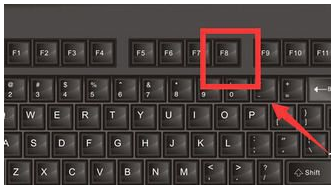
蓝屏代码系统软件图解1
选择通过键盘上的上下左右键,选择“安全模式”
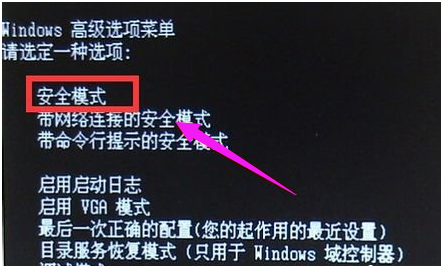
蓝屏代码系统软件图解2
点击电脑上安装的杀毒软件,
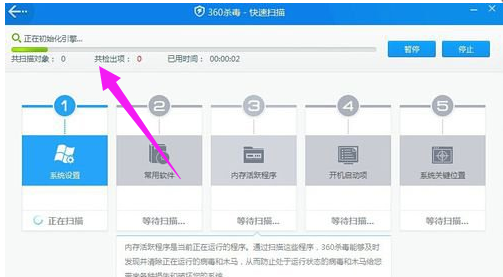
蓝屏系统软件图解3
之后点击“立即处理”对电脑进行查杀
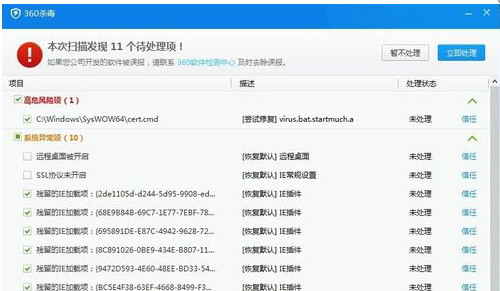
系统蓝屏系统软件图解4
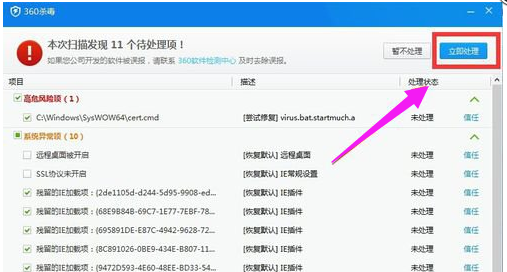
蓝屏代码系统软件图解5
如果,电脑查杀病毒之后,电脑依然还是出现“0X0000007E”代码蓝屏,应该怎么做呢?可考虑内存条问题,一般出现是内存解除不良或者内存兼容问题
打开电脑机箱,在电脑机箱内找到主板上的内存条

蓝屏代码系统软件图解6
将主板上的内存条进行重新插拔,不过如果之前没有接触过内存条的小伙伴,一定要查询一下内存条插拔方法和插拔注意事项,不要盲目进行插拔或者暴力插拔
关于Win7电脑蓝屏显示代码0x0000007e的解决方法就给大家详细介绍到这里了;如有遇到电脑蓝屏问题的,不妨可以试一下上述的方法,希望在这里能够帮助到你们。






 立即下载
立即下载







 魔法猪一健重装系统win10
魔法猪一健重装系统win10
 装机吧重装系统win10
装机吧重装系统win10
 系统之家一键重装
系统之家一键重装
 小白重装win10
小白重装win10
 杜特门窗管家 v1.2.31 官方版 - 专业的门窗管理工具,提升您的家居安全
杜特门窗管家 v1.2.31 官方版 - 专业的门窗管理工具,提升您的家居安全 免费下载DreamPlan(房屋设计软件) v6.80,打造梦想家园
免费下载DreamPlan(房屋设计软件) v6.80,打造梦想家园 全新升级!门窗天使 v2021官方版,保护您的家居安全
全新升级!门窗天使 v2021官方版,保护您的家居安全 创想3D家居设计 v2.0.0全新升级版,打造您的梦想家居
创想3D家居设计 v2.0.0全新升级版,打造您的梦想家居 全新升级!三维家3D云设计软件v2.2.0,打造您的梦想家园!
全新升级!三维家3D云设计软件v2.2.0,打造您的梦想家园! 全新升级!Sweet Home 3D官方版v7.0.2,打造梦想家园的室内装潢设计软件
全新升级!Sweet Home 3D官方版v7.0.2,打造梦想家园的室内装潢设计软件 优化后的标题
优化后的标题 最新版躺平设
最新版躺平设 每平每屋设计
每平每屋设计 [pCon planne
[pCon planne Ehome室内设
Ehome室内设 家居设计软件
家居设计软件 微信公众号
微信公众号

 抖音号
抖音号

 联系我们
联系我们
 常见问题
常见问题



